使用 WordPress 免費創建產品目錄
已發表: 2022-04-12一些有實體店的企業出於不同的原因不通過互聯網銷售產品,而是更喜歡通過電話或親自接受訂單。 如果您正在經營這樣的業務,您可以通過創建產品目錄網站來展示您的產品範圍來增加您的線下銷售額。
在本演練中,我們將向您展示如何使用 WordPress 創建產品目錄。 我們將逐步向您展示如何設置所有內容並立即使您的網站啟動並運行。
讓我們開始吧!
什麼是產品目錄網站,誰需要它?
在線產品目錄是一個列出不同產品的網站,其中可能包括功能、尺寸、重量、顏色、客戶評論等詳細描述。 此類網站背後的主要思想是展示產品,為買家提供所有必要的信息並幫助他們做出購買決定。
產品目錄對於不直接銷售產品的製造商或仍然希望使用互聯網作為營銷渠道來吸引新客戶的店面銷售的商店特別有用。
在線目錄對銷售代表、店員和經理來說也很方便,因為他們的產品範圍和所有細節都觸手可及。
為什麼您的企業需要產品目錄?
在繼續之前,讓我們看一下創建產品目錄網站的一些好處:
- 吸引新客戶——您可以通過運行一個有用且易於使用的產品目錄網站來吸引新的潛在客戶;
- 提供更好的服務——當人們在一個地方擁有所有產品信息、圖片、鏈接、評論等時,它會極大地改善購買過程;
- 增加銷售額——通過允許客戶在線研究您的產品,您可以加快當地商店的購買過程。 由於客戶已經了解所有細節,因此需要較少的諮詢;
- 提升品牌– 您可以輕鬆地推廣您的產品目錄網站,以提高您的品牌知名度並從競爭對手中脫穎而出。
這些只是為您的企業創建產品目錄的幾個優勢,但可能還有許多其他優勢,具體取決於您的利基市場。
您需要什麼來構建 WordPress 產品目錄?
首先,要使用 WordPress 創建產品目錄網站,您需要一些常見的先決條件,例如域名、託管服務提供商,當然還需要安裝 WordPress。 但是,也有必要選擇一個可靠的插件來支持所有網站功能和一個乾淨的 WordPress 主題,為您的網站提供獨特的外觀和感覺。
雖然想出一個域名併購買一個託管計劃非常容易,但從數十個可用選項中為您的網站選擇正確的插件和主題可能具有挑戰性。
要選擇合適的插件和主題,您應該了解任何產品目錄基本上都是一個列表網站。 這就是為什麼你必須尋找一個好的目錄插件和一個輕量級的目錄WordPress主題,為了讓你更容易,我們為你準備了兩篇文章:
- 最受歡迎的 WordPress 目錄插件概述
- 最佳免費目錄 WordPress 主題概述
對於這兩篇文章,我們精心挑選了 WordPress 存儲庫中可用的最佳主題和插件,因此請隨意使用其中的任何一個。
在本教程中,我們將使用 HivePress,這是一個免費的多用途插件,可讓您創建任何類型的目錄和列出網站。 此外,我們將使用 ListingHive,這是一個輕量級且乾淨的列表 WordPress 主題,它與 HivePress 攜手合作。
在轉到本文的教程部分之前,讓我們先來看看我們將要創建的產品目錄網站(我們以家具製造領域為例):
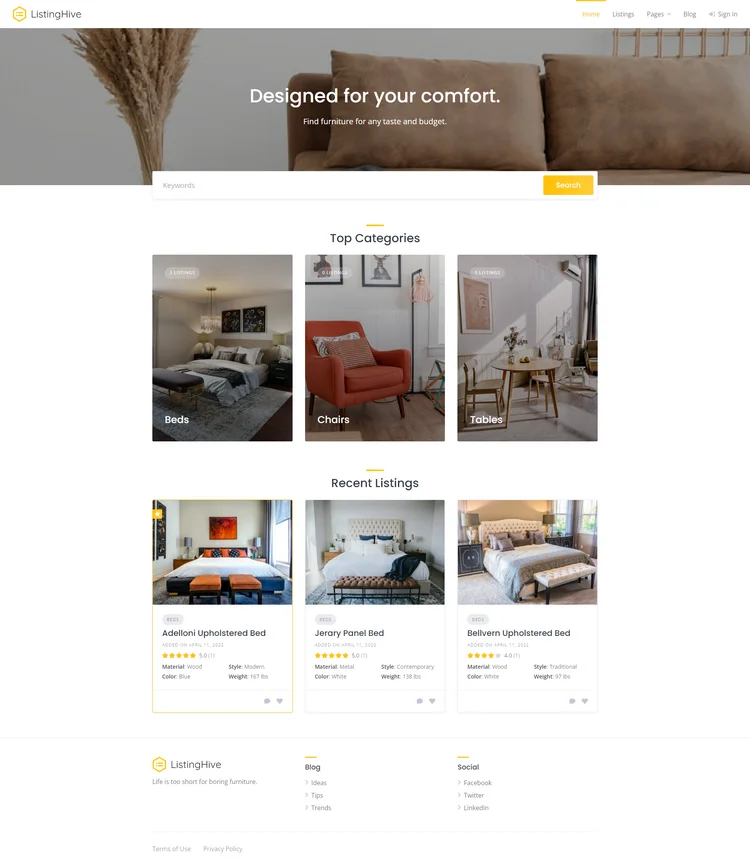
建立一個 WordPress 產品目錄
現在我們將向您展示 6 個簡單的步驟,讓您無需一行代碼即可創建產品目錄網站。 所以,讓我們毫不費力地進入主題安裝!
#1 安裝ListingHive
第一步是安裝ListingHive。 這是一個免費主題,因此您可以通過轉到WP Dashboard > Appearance > Themes > Add New部分輕鬆安裝它。 然後,使用搜索框找到 ListingHive 並繼續安裝和激活它。
安裝 ListingHive 後,您將收到安裝 HivePress 插件的建議。
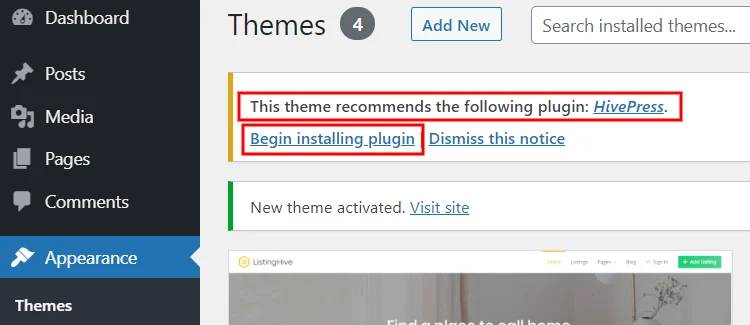
安裝 HivePress 至關重要,因為它將為您的大多數產品目錄網站功能提供支持,因此請單擊推薦插件的鏈接以安裝並激活它。
#2 安裝附加組件
下一步是使用一些方便的功能來增強您的產品目錄網站,這些功能將改善您網站上的用戶體驗。 有 15 多個 HivePress 擴展,可讓您在不影響速度和性能的情況下擴展您的網站功能。
例如,您可以安裝收藏夾擴展程序以允許網站訪問者保留收藏列表的列表,或者安裝消息插件以讓他們在有任何問題時與您聯繫。 此外,安裝評論擴展很有用,因此客戶可以留下評論並對您的產品進行評分。
要安裝任何擴展,請轉到WP Dashboard > HivePress > Extensions部分,找到必要的附加組件並單擊安裝按鈕。
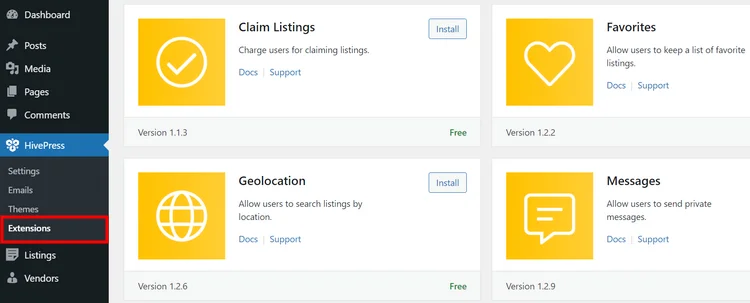
#3 添加列表類別
現在,是時候將您的產品目錄網站拆分為多個類別,以便用戶更輕鬆地瀏覽它。 例如,假設您要為家具車間創建產品目錄網站。 因此,您可能需要“床”、“椅子”和“桌子”列表類別。
導航到WP Dashboard > Listings > Categories部分以添加新的列表類別。
在此部分中,您可以命名您的類別、對其進行描述並上傳類別圖片。 此外,您可以通過添加子類別(使用“父類別”選項)來創建層次結構。 例如,對於“床”類別,您可以添加“雙床” 、 “特大床”、 “雙層床”等子類別。
完成類別設置後,單擊“添加類別”按鈕。
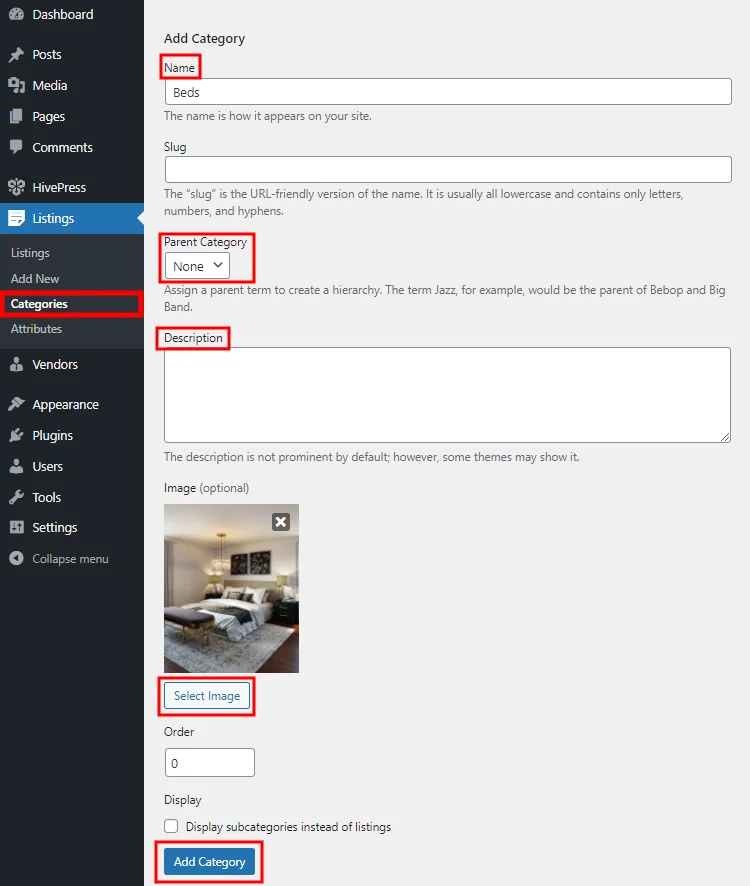
您可以按照相同的步驟為您的產品目錄網站添加任意數量的列表類別。

#4 添加自定義列表字段
設置列表類別後,您需要添加特定於您的網站利基的不同列表字段。 例如,如果您要為家具製造公司創建產品目錄,您可能需要顏色、材料、樣式等字段。
您可以在WP Dashboard > Listings > Attributes > Add New部分創建自定義列表字段。 例如,讓我們添加一個“材料”字段,這樣您就可以指示產品是由什麼製成的。
請記住,添加新列表字段時,您可以在三種不同的上下文中對其進行自定義。 為了更好地理解一切是如何工作的,讓我們為“材料”字段設置它們:
- 編輯- 在這裡,您需要為屬性選擇字段類型。 我們將使用“選擇”類型;
- 搜索- 在此部分中,您可以將列表字段轉換為搜索過濾器,並允許網站訪問者按自定義字段值過濾和排序產品。 為此,只需將其標記為可過濾並設置搜索字段類型(我們將使用“選擇”類型);
- 顯示– 在最後一部分中,您可以通過選擇模板區域並設置其顯示格式來定義自定義字段在列表頁面上的顯示方式(我們將使用此顯示格式
%label%: %value%)。
完成自定義列表字段後,單擊“發布”按鈕。
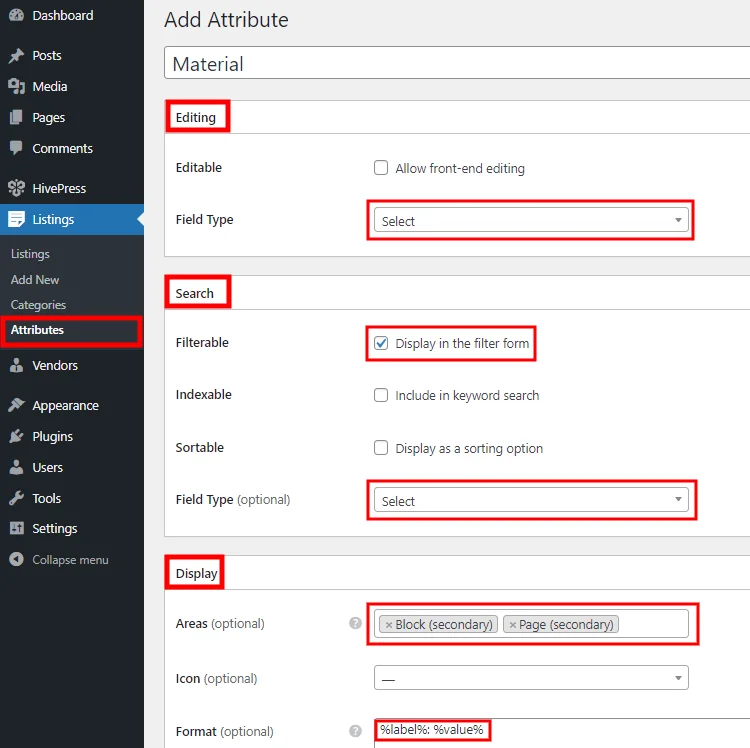
下一步是添加屬性選項。 單擊編輯選項按鈕並添加您希望可供選擇的選項。
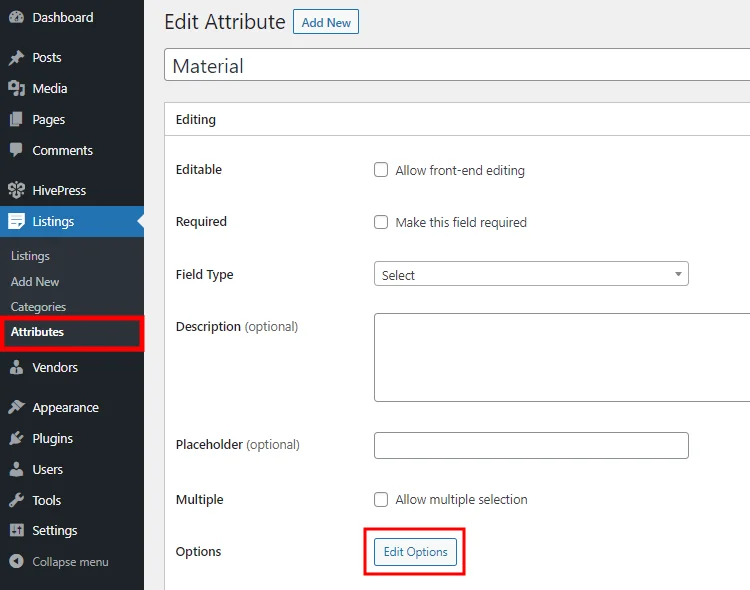
在手頭的案例中,我們將添加“木材”、“金屬”和“塑料”選項。
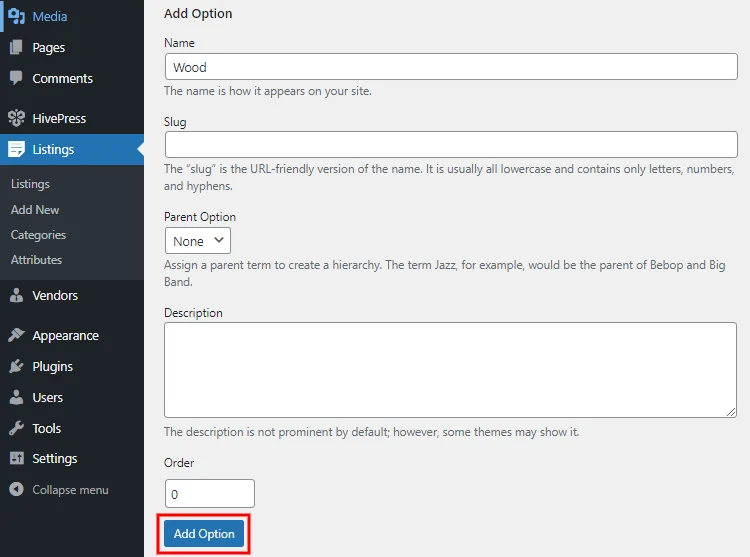
就是這樣! 您剛剛為您的產品目錄網站創建了第一個自定義列表字段。 同樣,您可以根據需要為目錄添加任意數量的字段和搜索過濾器(例如,形狀、尺寸、重量)。
另外,請記住,您可以創建特定於類別的字段。 它可能對您的產品目錄非常有用,因為您可能需要為不同類別的產品指明不同的詳細信息。
#5 添加新列表
好的,現在讓我們嘗試添加第一個產品列表。 為此,請轉到WP Dashboard > Listings > Add New部分。
添加新產品列表時,您可以為其命名、添加描述並在必要時上傳圖片。 此外,在本節中,您必須填寫您在之前的步驟中創建的自定義字段。
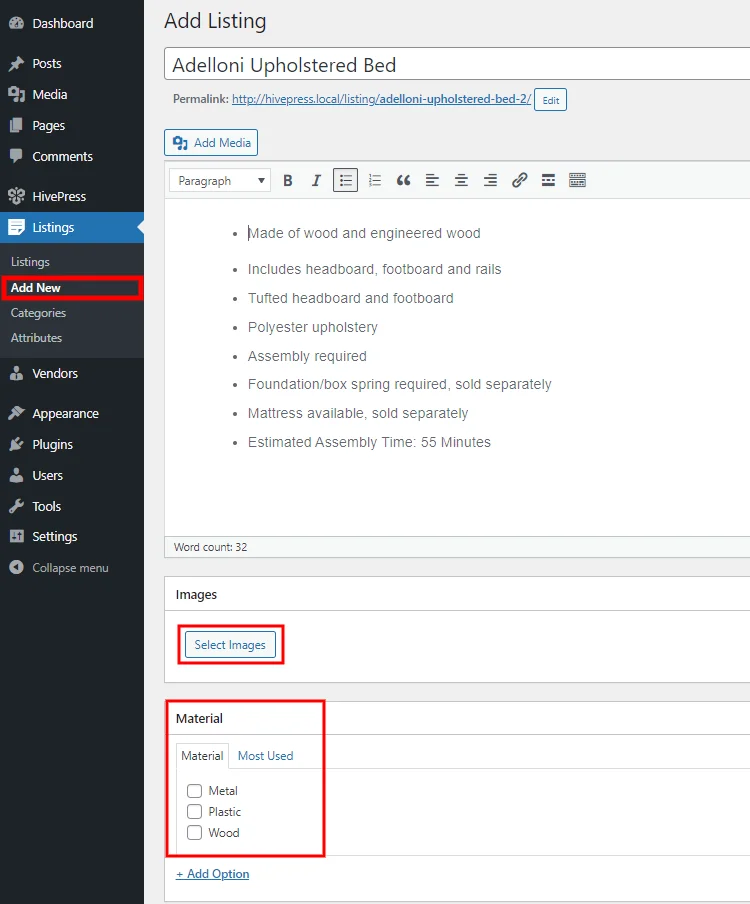
在發布此列表之前,不要忘記選擇列表類別。 然後,一旦發布,您就可以檢查您的列表在前端的外觀。
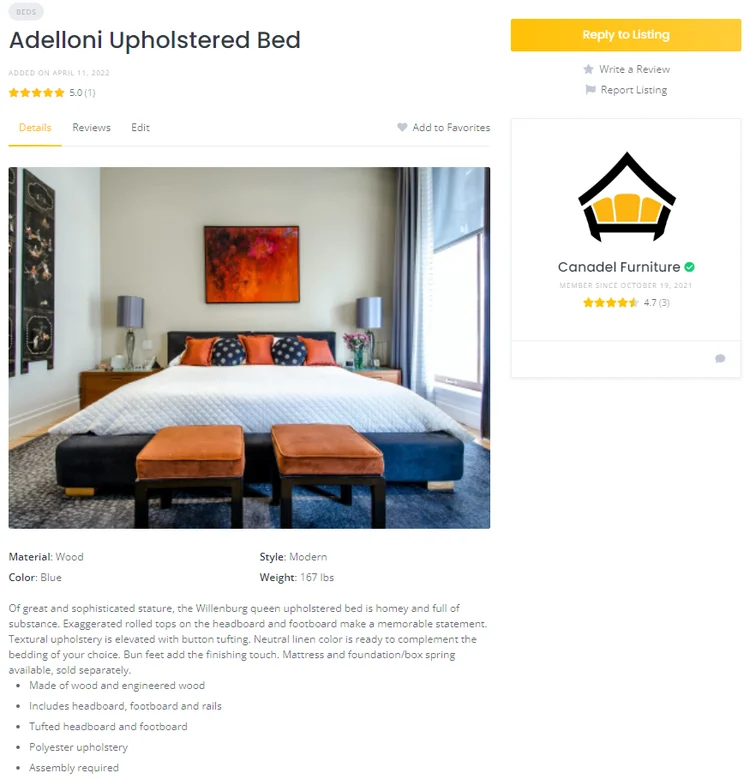
#6 自定義您的網站外觀
最後一步是自定義產品目錄網站的外觀。 使用與 HivePress 集成的 WordPress 塊編輯器創建令人驚嘆的佈局就像餡餅一樣簡單。
此外,您可以輕鬆更改網站的顏色、字體和背景,因為 ListingHive 與 WordPress Customizer 完全兼容。 只需導航到WP Dashboard > Appearance > Customize部分,然後按您喜歡的方式自定義您的網站。
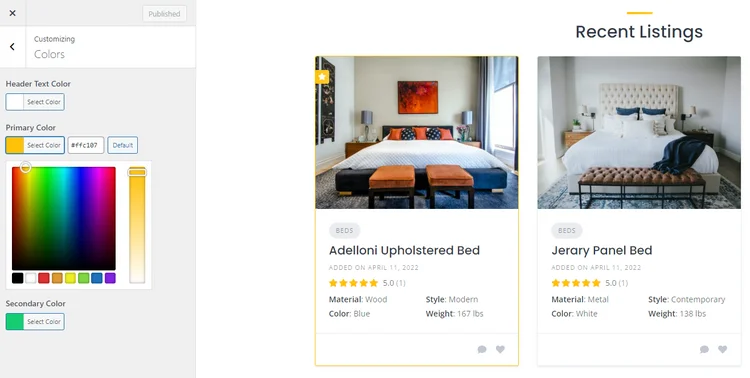
最後,HivePress 模板功能允許您自定義任何 HivePress 頁面佈局,而無需編寫任何代碼。
請查看下面的截屏視頻,以更好地了解模板功能的工作原理。
最後的話
這結束了我們關於如何使用 WordPress 創建產品目錄的教程。 我們希望這篇文章對您有用,現在您對如何為您的企業建立產品目錄網站有了更好的了解。
請記住,您可以在需要創建任何類型的目錄或列表網站時使用 HivePress 插件和 ListingHive 主題。 它們都是免費的、易於使用的,並且包含所有開箱即用的必要功能。
您可能還想查看我們關於使用 WordPress 免費構建目錄網站的文章。
